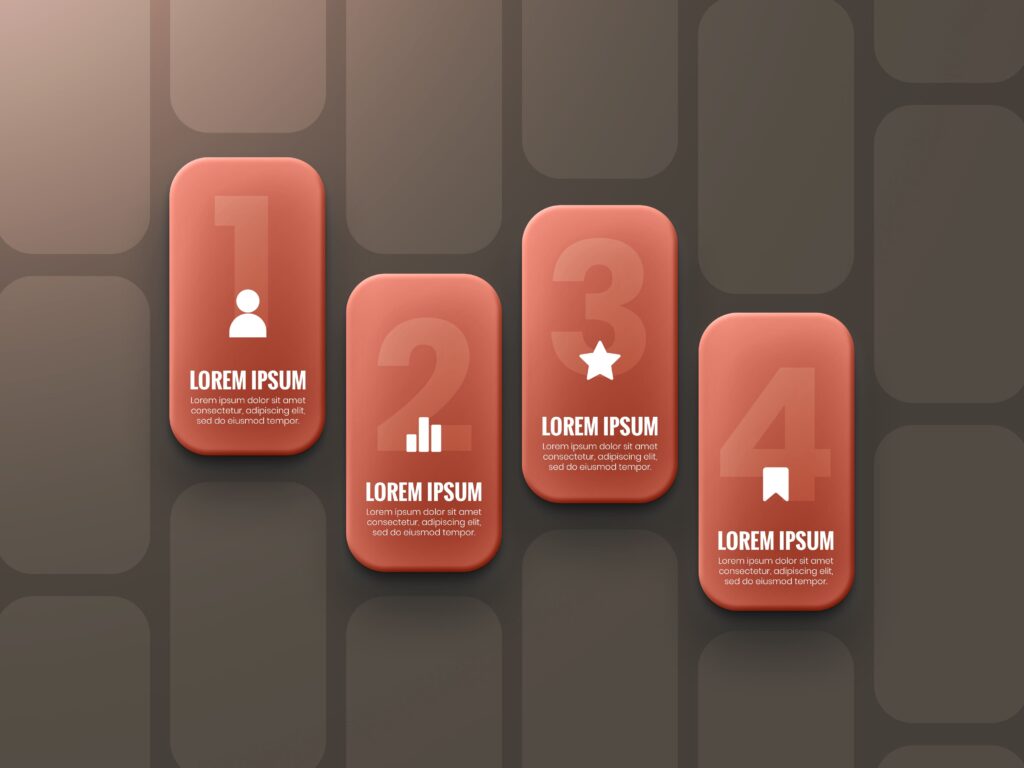مقدمه
طراحی اینفوگرافیک با PowerPoint ، بسیاری تصور میکنند طراحی اینفوگرافیک نیاز به نرمافزارهای گرافیکی حرفهای مانند Illustrator یا Photoshop دارد. اما جالب است بدانید که با مایکروسافت پاورپوینت (PowerPoint) میتوانید اینفوگرافیکهای جذاب، زیبا و کاربردی طراحی کنید؛ بدون نیاز به هیچ نرمافزار دیگر.
در این مقاله یاد میگیرید چگونه از پاورپوینت برای طراحی اینفوگرافیک استفاده کنید، چه ابزارهایی در اختیار دارید و چه نکاتی را باید رعایت کنید تا خروجی حرفهای داشته باشید.
اینفوگرافیک چیست؟
اینفوگرافیک (Infographic) به نمایش تصویری اطلاعات، دادهها و مفاهیم گفته میشود. هدف آن، انتقال سریع و جذاب محتوا به مخاطب است. ترکیب متن، آیکون، نمودار و رنگ، به فهم آسانتر اطلاعات کمک میکند.
چرا پاورپوینت برای طراحی اینفوگرافیک مناسب است؟
- رابط کاربری ساده و آشنا
- ابزارهای گرافیکی کاربردی مثل Shapes، Icons و SmartArt
- امکان خروجی گرفتن به صورت عکس یا PDF
- بدون نیاز به نصب نرمافزار گرافیکی
- مناسب برای تولید محتوای آموزشی، ارائهها، شبکههای اجتماعی و گزارشها
مراحل طراحی اینفوگرافیک در پاورپوینت
-
انتخاب اندازه مناسب اسلاید
پیش از طراحی، سایز اسلاید را به اندازه دلخواه تغییر دهید:
منوی Design → Slide Size → Custom Slide Size
پیشنهاد: سایز A4 برای چاپ یا 1080×1920 برای اینستاگرام.
-
انتخاب رنگ و فونت
برای جذابیت بصری:
- یک پالت رنگی متناسب انتخاب کنید.
- از فونت خوانا و حرفه ای مثل وزیر، ایرانسنس یا Calibri استفاده کنید.
- رنگها را در تب Design یا Format تغییر دهید.
-
استفاده از Shapes (اشکال)
با ابزار Shapes میتوانید:
- باکسهای متنی طراحی کنید
- مراحل یک فرآیند را نمایش دهید
- نمودارهای بصری بسازید
مثلاً برای نشان دادن مراحل، از دایره یا فلش استفاده کنید و درون هر کدام عدد یا آیکون قرار دهید.
-
درج آیکون های حرفه ای
در منوی Insert → Icons صدها آیکون رایگان در دسترس هستند. این آیکونها سبک مدرن دارند و به راحتی میتوانید رنگ و اندازه شان را تغییر دهید.
-
استفاده از SmartArt
برای نمایشهای ساختاری مثل:
- نمودار سازمانی
- مراحل یک فرآیند
- مقایسهها
از SmartArt استفاده کنید. مسیر:
Insert → SmartArt
-
افزودن متن جذاب و خلاصه
متنها باید:
- کوتاه و گویا باشند
- از تیترهای مشخص استفاده شود
- با اندازه و رنگ مناسب تنظیم شوند
- از فونت بولد و افکتهای سبک استفاده شود
-
افزودن نمودار و دیتا ویژوال (اختیاری)
برای نمایش دادهها:
Insert → Chart
انواع نمودار مثل ستونی، دایرهای، خطی و… قابل استفاده هستند. اعداد را میتوانید مستقیم در اکسل داخلی ویرایش کنید.
-
ترکیب نهایی و نظم عناصر
نکات مهم:
- عناصر را مرتب و هماهنگ بچینید (Align → Distribute)
- از Gridlines برای نظم بیشتر استفاده کنید
- از افکتها با حجم کم استفاده کنید که اینفوگرافیک سنگین نشود
بیشتر بدانید : اکسل چیست؟
-
خروجی گرفتن
برای انتشار یا اشتراکگذاری:
- برای عکس:
File → Export → PNG / JPG - برای PDF (چاپ یا ارسال):
File → Save As → PDF
نمونه ایده های اینفوگرافیکی قابل طراحی با پاورپوینت
- مراحل یک پروژه
- مقایسه دو موضوع
- جدول زمانی یا تایملاین
- فلوچارت ساده
- ارائه آمار و درصدها
- معرفی محصول یا خدمت
نکات حرفه ای برای اینفوگرافیک های جذاب
- از حداکثر ۳ رنگ اصلی استفاده کنید
- فضای سفید (White Space) را رعایت کنید
- فونتها را زیاد تغییر ندهید
- آیکونها و شکلها را با یک سبک طراحی انتخاب کنید
- در پایان، خروجی را در دستگاههای مختلف بررسی کنید
نتیجه گیری
اگر به دنبال ابزاری ساده اما قدرتمند برای طراحی اینفوگرافیک هستید، پاورپوینت انتخابی عالی است. با کمی خلاقیت، میتوانید محتوایی حرفهای، منظم و زیبا تولید کنید؛ حتی اگر طراح گرافیک نباشید. همچنین ما را در یوتیوب علیرضافاضلی دنبال کنید.